-
word2007怎样设置页眉页脚,word2007怎么删除页眉页脚
- 作者:李亦修 分类:电脑技术 发布时间:2020-12-24 23:42:00
有的人在制作word表格过程中是想要为其添加自动序号的,如果自己一个个输入进去会显得比较麻烦,因此可以学习一个方法来实现,这里和大家分享。 操作方法 01首先打开word,然后点击插入,接着选择表格,可以选择表格的类型,这样就能直接插入自己需要的表格了。 02然后点击开始处的编号,当然是要选中一列我们要编号的表格后才可以,这样能更快地对表格进行设置。 03接着选择一款自己喜欢的编号类型,直接选择一个编号就可以了,自己可以选...
有的人在制作word表格过程中是想要为其添加自动序号的,如果自己一个个输入进去会显得比较麻烦,因此可以学习一个方法来实现,这里和大家分享。
操作方法
01首先打开word,然后点击插入,接着选择表格,可以选择表格的类型,这样就能直接插入自己需要的表格了。
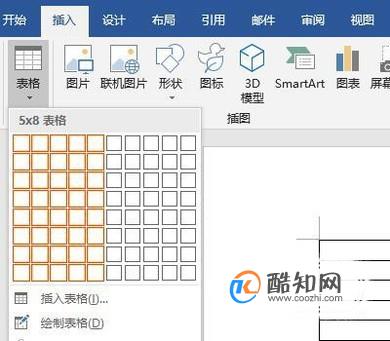
02然后点击开始处的编号,当然是要选中一列我们要编号的表格后才可以,这样能更快地对表格进行设置。

03接着选择一款自己喜欢的编号类型,直接选择一个编号就可以了,自己可以选择一下,这样会更适合自己的文档。
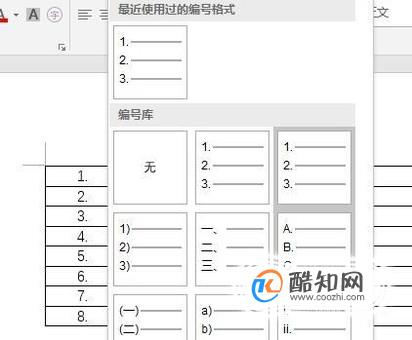
04最后选中即可,word中就会出现我们之前选择的编号了,这样能让表格看起来更好一些,也能更加清晰。

猜您喜欢
- 如何设置Edge浏览器主页,让你的浏览..2024-04-05
- 星际争霸2中文设置,揭秘隐藏小技巧..2024-04-05
- 解锁Windows电脑时间设置,让你的电脑..2024-04-05
- 揭秘:Windows电脑如何设置复杂密码,..2024-04-04
- 解锁你的电脑屏幕,秘诀就在这里:轻..2024-04-04
- 掌握这个技巧,轻松实现Windows电脑微..2024-04-04
相关推荐
- 电脑怎么查看文件大小 查看文件夹大..2023-10-29
- 苹果电脑需要安装杀毒软件吗 macbook需..2021-05-26
- 傲梅分区助手怎么擦除磁盘?分区助手..2021-04-13
- ps矢量蒙版的使用方法,ps矢量蒙版什么..2020-12-22
- 如何恢复备份wps文档表格文件..2017-10-01
- 电脑开机主机一直响怎么办,电脑开机..2021-01-15











